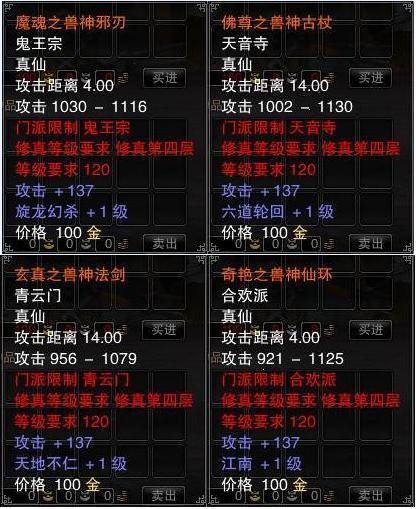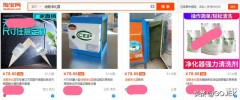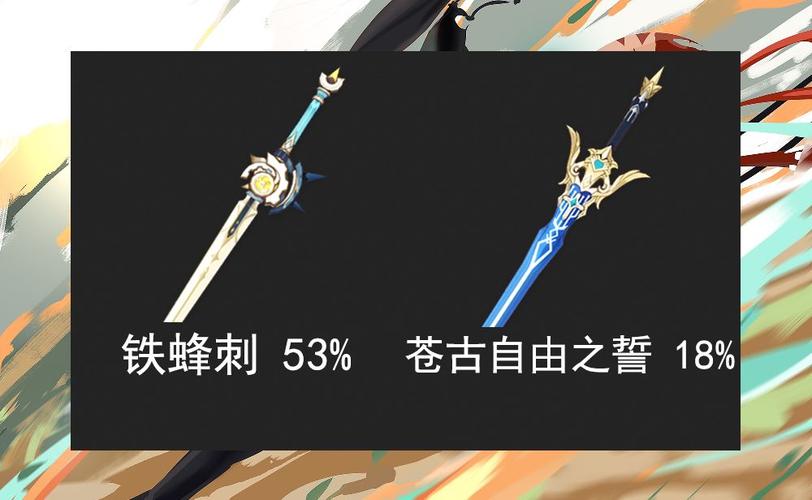要改变整个PDF文档的字体颜色,您需要使用专业的PDF编辑器软件,例如Adobe Acrobat Pro、Foxit PhantomPDF等。
以下是使用Adobe Acrobat Pro进行整个PDF文档字体颜色调整的步骤:
1. 打开PDF文件
首先,打开需要调整字体颜色的PDF文件。
2. 选择“编辑文本和图片”工具
在Acrobat Pro的工具栏中选择“编辑文本和图片”工具,或者通过右键单击PDF文档中的文本,在弹出的菜单中选择“编辑文本”选项。
3. 选择要修改的文本内容
使用鼠标拖动,选择需要修改颜色的文本内容。
4. 选择字体颜色
在Acrobat Pro的工具栏中找到“字体颜色”选项,单击打开颜色选择面板,选择需要的字体颜色。
5. 应用颜色修改
完成颜色选择后,单击“确定”按钮应用修改。重复以上步骤,直到您完成整个PDF文档字体颜色的调整。
6. 保存修改
完成字体颜色调整后,按照Acrobat Pro软件的提示保存修改,保存为新的PDF文件或者覆盖原始文件。
需要注意的是,修改PDF文档字体颜色可能会影响到文档的排版和可读性,建议在修改前进行备份,以免影响原始文件。